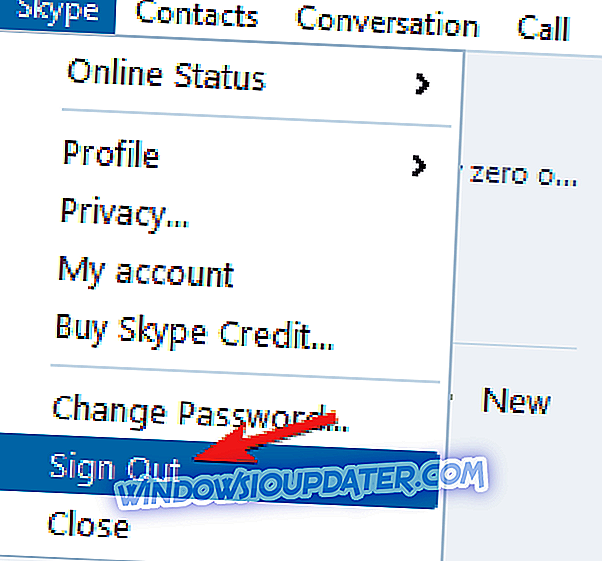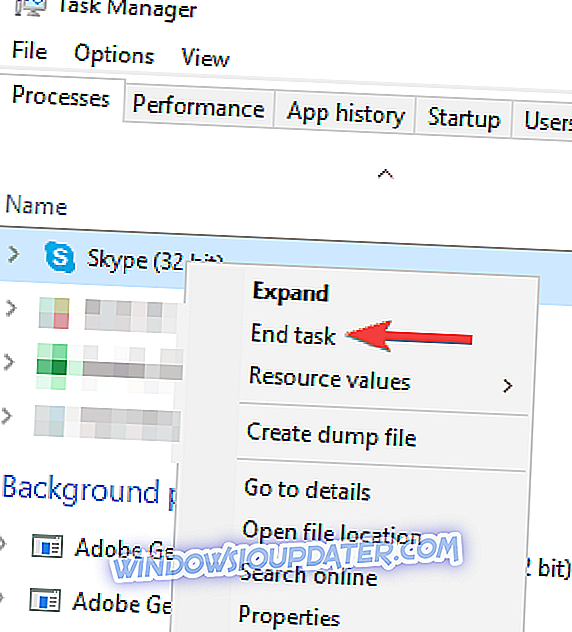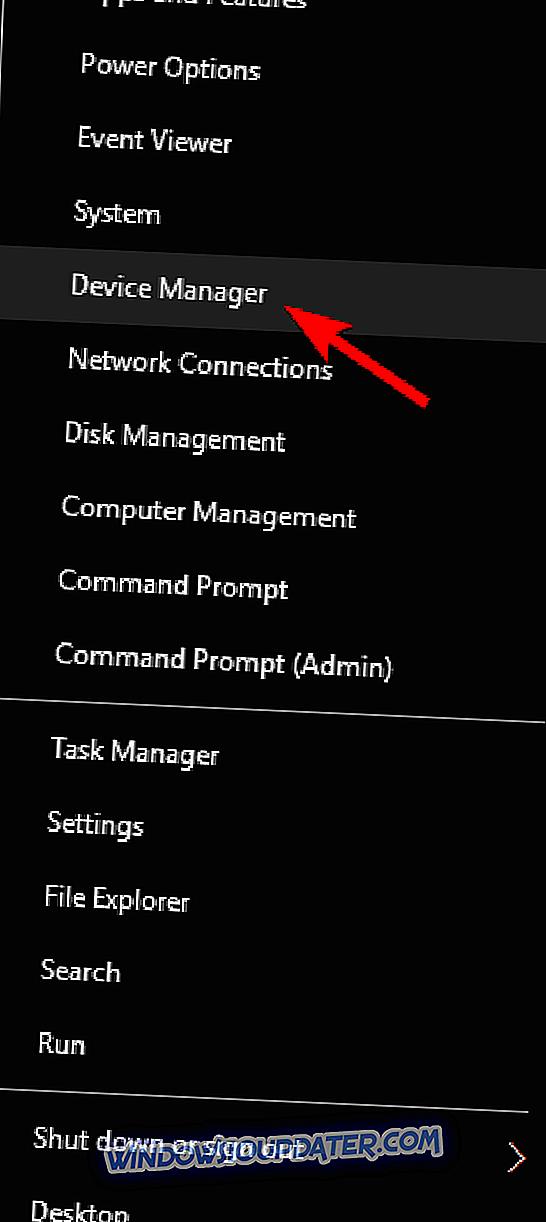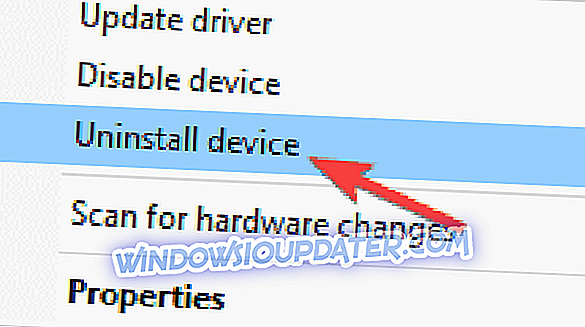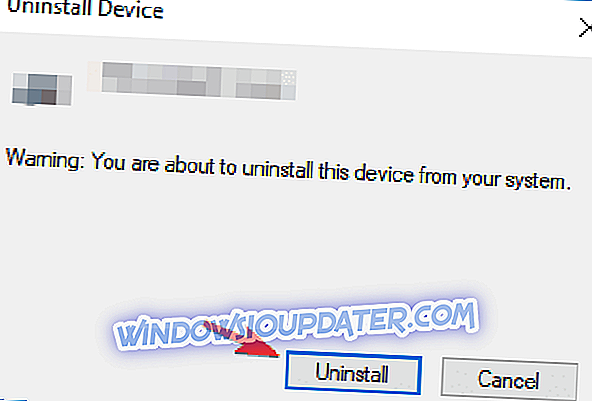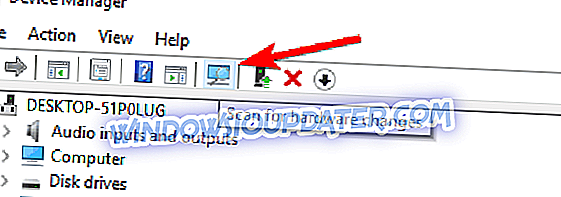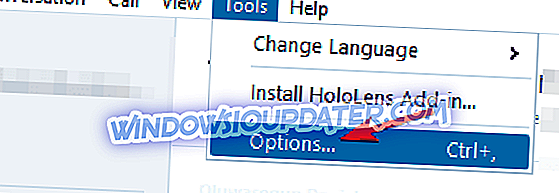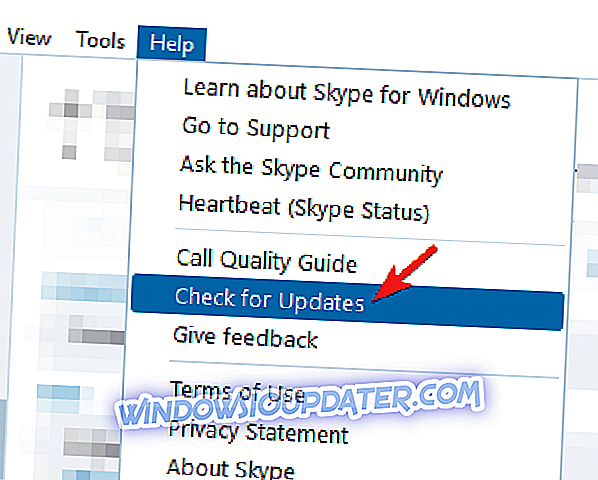Скипе је одлична апликација за размену порука и као таква вам омогућава да правите видео и аудио позиве. Говорећи о видео позивима, многи корисници су пријавили да им Скипе неће дозволити да покажу своје лице. Ово је досадно питање, ау данашњем чланку ћемо вам показати како да га поправите.
Зашто Скипе неће дозволити да покажем своје лице?
- Одјавите се из Скипе-а и поново се пријавите
- Испробајте старију верзију Скипе-а
- Уверите се да Оутлоок није покренут
- Завршите све Скипе процесе
- Поново инсталирајте управљачки програм за веб камеру
- Ажурирајте своје управљачке програме
- Проверите конфигурацију
- Проверите веб камеру
- Инсталирајте најновију верзију Скипе-а
Решење 1 - Одјавите се из Скипе-а и поново се пријавите
Ако Скипе не прикаже ваше лице током видео позива, проблем може бити привремени проблем са Скипе-ом. Ово су мали проблеми, али се могу појавити једном у неко вријеме, а да би их поправили, обично је довољно само да се одјавите и поново пријавите у Скипе.
Да бисте то урадили, следите ове кораке:
- У Скипе, идите на Скипе> Сигн Оут .
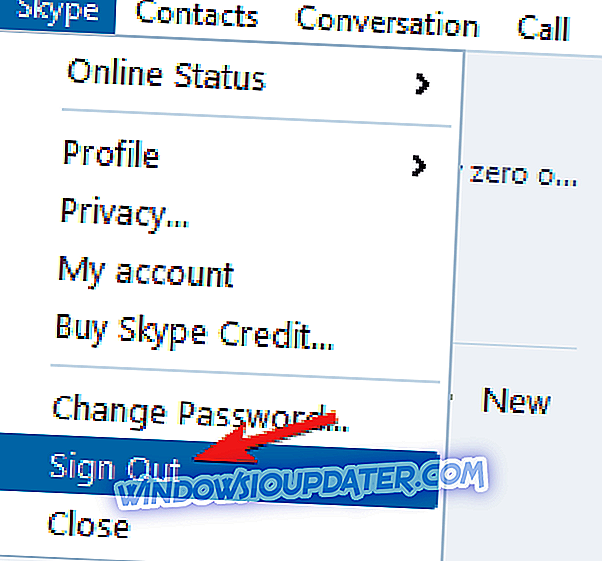
- Сада се поново пријавите у Скипе користећи своје акредитиве.
Када се поново пријавите, проверите да ли је проблем још увек присутан. У већини случајева можете ријешити овај проблем користећи ово заобилазно рјешење, стога свакако испробајте.
Решење 2 - Покушајте са старијом верзијом Скипе-а
Новије верзије Скипе-а често доносе нове функције, а понекад ове нове функције могу узроковати одређене проблеме. Да бисте решили овај проблем, корисници предлажу да се вратите на старију верзију Скипе-а.
Да бисте то урадили, прво морате да деинсталирате верзију Скипе-а. Ако желите да направите резервне копије својих разговора, саветујемо вам да погледате водич и видите како то да урадите.
Постоји неколико метода које можете користити за уклањање Скипе-а, али најучинковитији је да користите софтвер за деинсталацију као што је Рево Унинсталлер . Софтвер за деинсталацију може да уклони било коју апликацију са вашег рачунара, али поред уклањања апликације, она такође може да уклони све датотеке повезане са њим.
Као резултат, апликација ће бити потпуно уклоњена са вашег рачунара. Ово ће спречити било какве преостале датотеке или ставке регистра да ометају ваш систем.
Када уклоните Скипе, потребно је да преузмете и инсталирате старију верзију и проверите да ли то решава проблем. Имајте на уму да ће старија верзија стално тражити да извршите надоградњу, тако да ћете морати ручно одбити ажурирања.
Решење 3 - Уверите се да Оутлоок није покренут

Ово је необично решење, али неки корисници су пријавили да ради, тако да бисте можда желели да га испробате. Према њима, чини се да Оутлоок може ометати Скипе и узроковати да не видите ваше лице током видео позива.
Очигледно, можете ријешити овај проблем једноставним затварањем програма Оутлоок и свих Оутлоокових картица. Не знамо колико је ово решење ефикасно, али неколико корисника тврди да ради, тако да га можете испробати ако желите.
Решење 4 - Завршите све Скипе процесе
Понекад Скипе неће показати ваше лице јер постоје други Скипе процеси који се изводе у позадини. Други Скипе процеси могу да ометају ваше видео позиве и да доведу до овог проблема, тако да је најбољи начин да се то поправи да се прекину сви други Скипе процеси.
То је прилично једноставно урадити, а то можете урадити слиједећи ове кораке:
- Отворите Таск Манагер . То можете учинити брзо помоћу пречица Цтрл + Схифт + Есц .
- Пронађите Скипе на листи, кликните десним тастером миша и изаберите Енд Таск из менија. Поновите овај корак за све Скипе инстанце на листи.
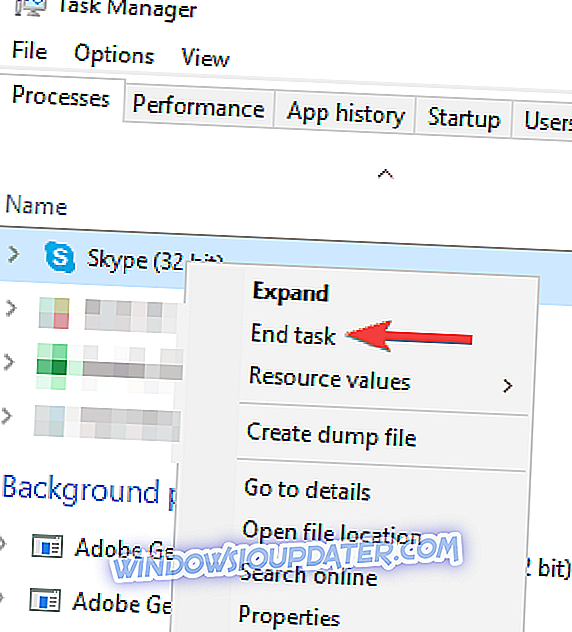
Када завршите све Скипе процесе, поново покрените Скипе и проверите да ли је проблем још увек присутан. Имајте на уму да је ово само заобилазно рјешење, тако да је могуће да се проблем понови.
Решење 5 - Поново инсталирајте управљачки програм за веб камеру
Ако Скипе неће приказати ваше лице током видео позива, могуће је да веб-камера није правилно инсталирана. Ово се може десити из разних разлога, али најбољи начин да се позабавите овим проблемом је да поново инсталирате управљачки програм веб камере. Ово је прилично једноставно и можете то урадити слиједећи ове кораке:
- Притисните Виндовс Кеи + Кс да бисте отворили Вин + Кс мени. Сада изаберите Девице Манагер са листе.
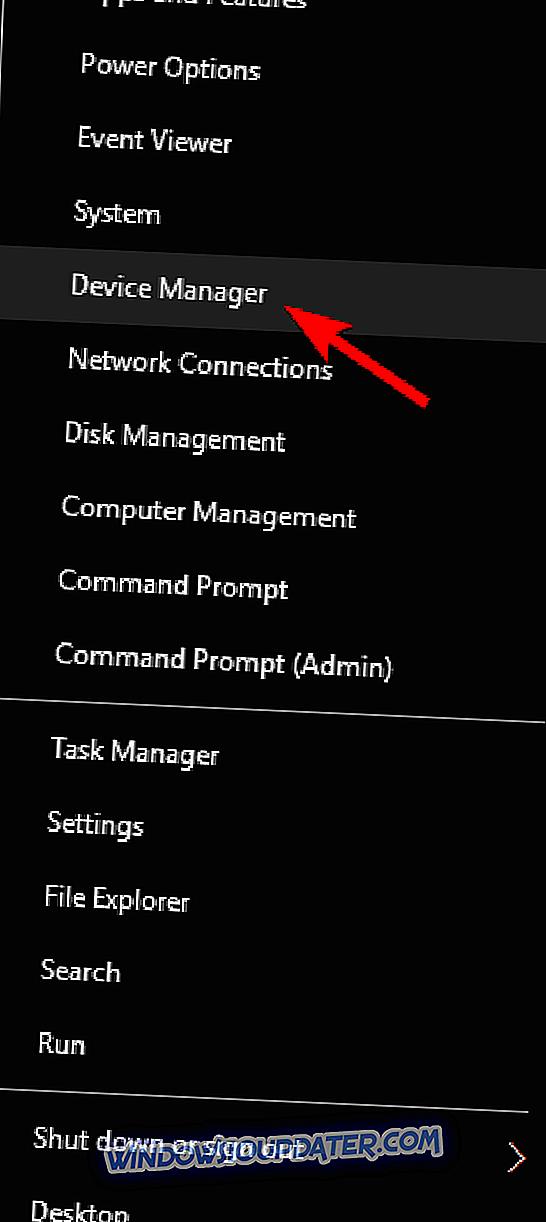
- Пронађите управљачки програм за веб камеру, кликните десним тастером миша и изаберите ставку Деинсталирај уређај из менија.
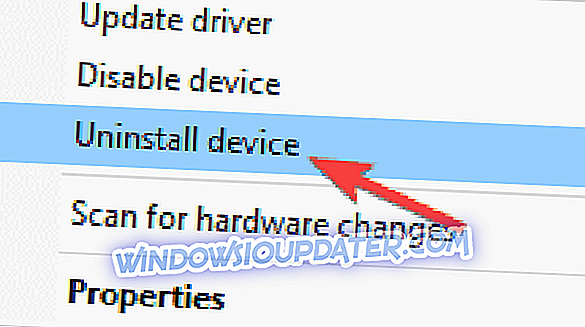
- Када се појави прозор за потврду, обележите опцију Уклони софтвер управљачког програма за овај уређај, ако је доступан. Сада кликните на дугме Деинсталирај .
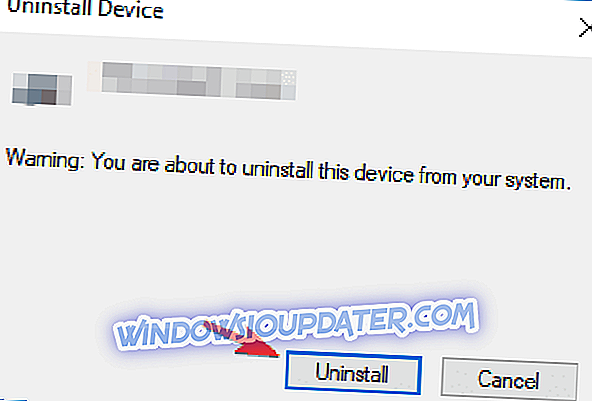
- Након што уклоните управљачки програм, кликните на икону Скенирај за хардвер .
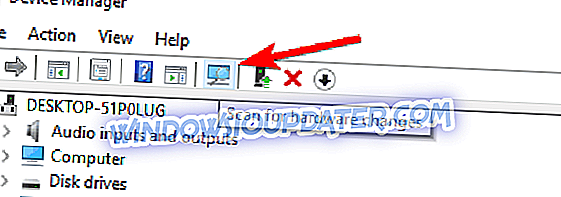
Након тога, ваш управљачки програм за веб камеру ће бити поново инсталиран и проблем ће бити потпуно решен.
Решење 6 - Ажурирајте управљачке програме
У случају да Скипе не покаже ваше лице, могуће је да постоји проблем са вашим управљачким програмом за веб камеру. До овог проблема може доћи ако је управљачки програм застарио или оштећен, а једини начин да се тај проблем ријеши је ажурирање управљачког програма.
То можете урадити тако да преузмете управљачки програм директно од произвођача и сами га инсталирате. Ако желите једноставније решење, можда ћете желети да користите ТвеакБит Дривер Упдатер (одобрен од стране Нортон Антивирус и Мицрософт) софтвера.
Овај алат ће аутоматски преузети недостајуће управљачке програме са само неколико кликова, тако да је савршен ако не желите ручно претраживати и инсталирати управљачке програме. Након што ажурирате управљачке програме користећи било који од ових метода, проблем би требао бити потпуно ријешен.
Решење 7 - Проверите конфигурацију
Ако Скипе неће показати ваше лице, могуће је да веб камера није откривена у Скипе-у. То се може догодити због различитих проблема, а можете провјерити конфигурацију веб-камере на сљедећи начин:
- У Скипе-у, идите на Тоолс> Оптионс .
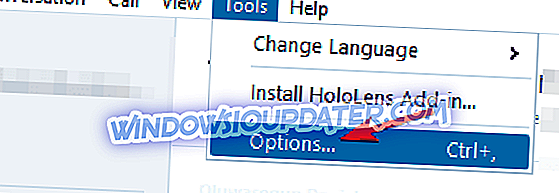
- Изаберите Видео поставке из менија на левој страни. Сада се побрините да одаберете одговарајућу веб камеру. Кликните на дугме Поставке Веб камере .
- Идите на картицу Цамера Цонтрол и провјерите компензацију при слабом освјетљењу .
Након тога треба ријешити проблеме с фотоапаратом и све ће почети поново радити.
Решење 8 - Проверите веб камеру
Ако имате проблема са Скипе и видео позивима, проблем може бити ваша веб-камера. Понекад ваша веб камера можда неће исправно радити и то може довести до овог проблема. Да бисте решили проблем, уверите се да камера ради у другим апликацијама.
Поред тога, проверите УСБ кабл и повежите фотоапарат на други УСБ порт или на други рачунар. Ако камера ради са другим апликацијама или на другом рачунару, проблем је највјероватније узрокован вашим системом.
Решење 9 - Инсталирајте најновију верзију Скипе-а
Ако имате ову грешку, проблем може бити ваша верзија Скипе-а. Ако је ваша инсталација Скипе застарела, може доћи до појављивања овог и других проблема. Међутим, проблем можете да решите једноставним ажурирањем Скипе-а на најновију верзију.
Скипе обично проверава да ли постоје исправке када се покрене, али увек можете да проверите да ли је ажурирање ручно ако желите. Да бисте то урадили, следите ове кораке:
- Покрените Скипе.
- Сада идите на Хелп> Цхецк фор Упдатес .
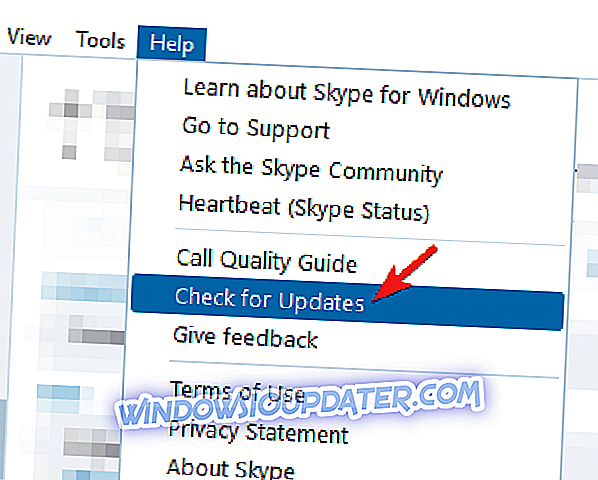
Скипе ће сада проверавати да ли постоје исправке и преузети их у позадини. Када се Скипе ажурира, провјерите да ли је проблем још увијек присутан.
Ако Скипе није у стању да вам покаже лице, то може бити мањи проблем, али се надамо да сте га успели да решите након читања овог чланка.